Kuidas ühendada nutitelefon WiFi-võrguga

- 2120
- 146
- Bernard Roberts
Sissejuhatus
Internetti peetakse juurdepääsetavaks, kui seda saab kasutada ilma allalaaditud teabe kiirust ja mahtu vaatamata. 3G Internetti ei saa vaevalt pidada täielikult juurdepääsetavaks, kuna see pole alati kiire ja sageli väga kallis. Wi-fi suudab seda olukorda lihtsalt parandada. See on saadaval paljudes avalikes kohtades, ruuterid on peaaegu igas majas. Peate lihtsalt kõik pädevalt konfigureerima.

Wi-Fi ühendus telefonis võib tunduda lihtne küsimus, kuid mitte algajatele, kes pole veel Androidi ega iOS-iga. Neile on neile juhised adresseeritud.
Androidi Wi-Fi sisselülitamine
Traadita Interneti konfigureerimiseks peate kõigepealt käivitama WiFi-mooduli. Seda tehakse traadita ühenduse ikooni vajutamisel teavituspaneelil olekureal. Pange sõrm ekraanilt allapoole, valige paremas nurgas ikoon, esiletõstetud ikoonide hulgast, leidke Wi-Fi ikoon ja vajutage sellele.
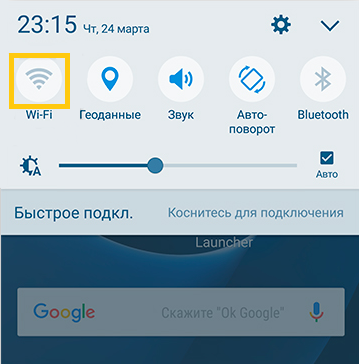
Kui mingil põhjusel ei saa te seda skeemi kasutada, lülitage sissepääsu menüüs Seaded. Minge Seaded → Traadita võrgud → Wi-Fi → Lülitage sisse.
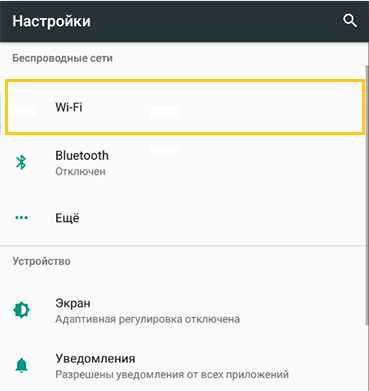
Seejärel valige võrk, kuhu lähete ühenduse loomiseks. Olekurea kasutamisel klõpsake ühe sekundiks ühenduse ikooni, mille järel näete saadaolevate ühenduste loendit. Kui see on krüptitud, saavutage juurdepääs paroolile. Kui kavatsete seda regulaarselt kasutada, märkige punkt "Pidage meeles".
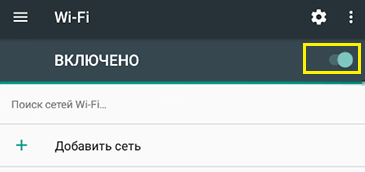
Kui lisasite juurdepääsu Seadesi menüü kaudu, sisestage kaasamise liuguri vastas Wi-Fi menüü, mille järel kuvatakse võimalikud ühendused. Teostada ülalkirjeldatud toiminguid.
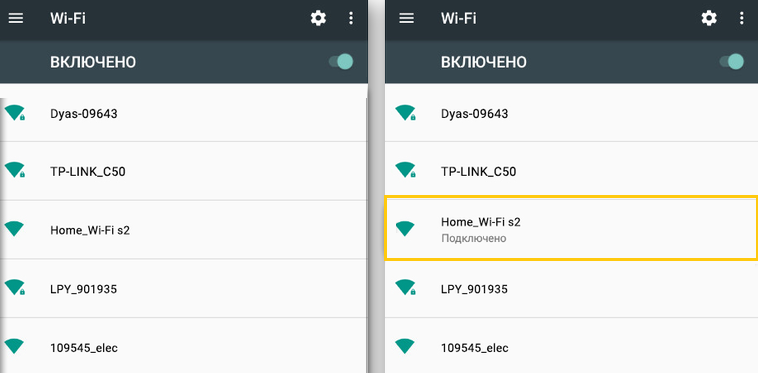
Tehke need sammud telefoniühenduse konfigureerimiseks uue võrguga. Kui jääte meeldejääva ühenduse levialale, saab seade teid automaatselt ühendada.
Kui kasutate WiFi-d peamiselt kodus, saate Interneti luua otse ruuteri kaudu. Ühes neist on WPS -i ohutu suhtlusnupp, mis võimaldab teil krüptitud signaali kaudu mis tahes seadme ühendada. Selle funktsiooni kasutamiseks vajate:
- Minge Seaded → Wires → Wi-Fi, klõpsake ikooni kahe rõnga noole kujul.
- Süsteem pakub klõpsata ruuteri WPS -i nuppu. Järgige seda nõuet.
- Mõne aja pärast luuakse ühendus.
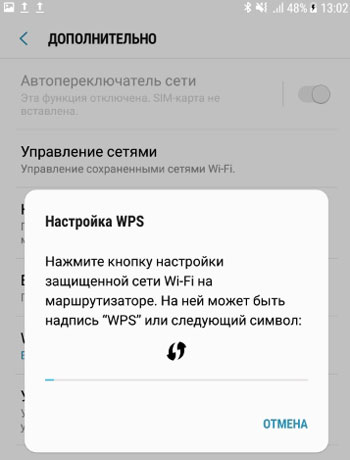
See meetod on asjakohane ainult kodus, kuna te ei pea iga kord parooli sisestama. Muidugi, te ei kasuta seda kohvikus ega poes.
Wi-fi ühendus iOS-iga
IOS -ühendus ei erine tegelikult Androidist. Telefoni Wi-Fi-ga ühendamiseks minge seadetele → WiFi, aktiveerige liugur. Pärast seda valige loendist soovitud võrk, sisestage vajadusel parool ja - tere tulemast Internetti. WiFi seadistamine iOS-ile pole absoluutselt keeruline.
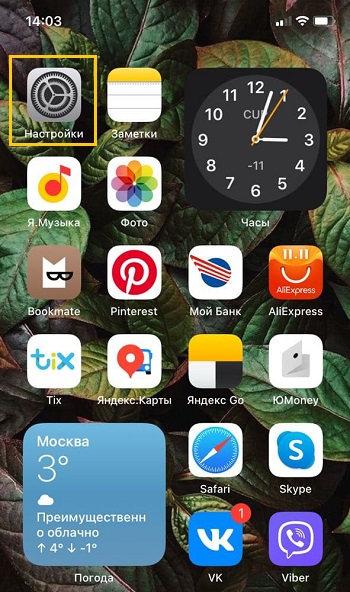
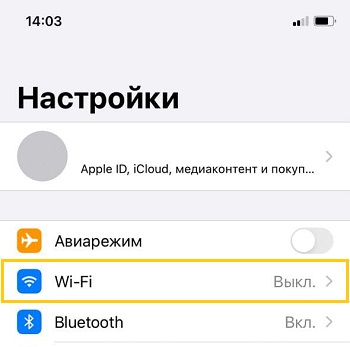
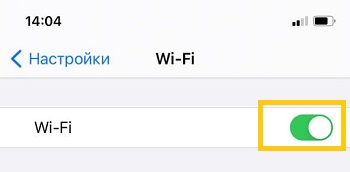
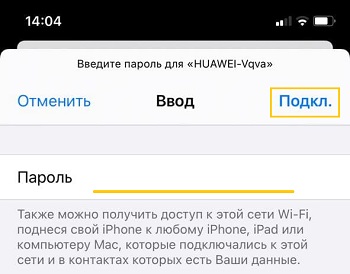
Alustades iOS 7 -ga, ühendage seade kiiresti juhtmeta ühendusega juhtimiskeskuse kaudu. Pange sõrm ekraanile alt üles, klõpsake WiFi-ikooni, valige loendis olevast saadaolevast ühendus, sisestage juurdepääsukood ja ühendage.
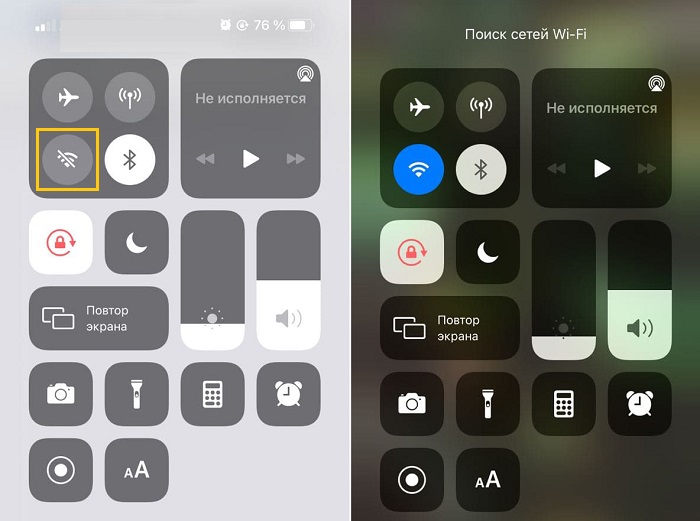
Tulevikus võtab telefon endaga ühendust valitud võrguga, langedes selle kattepiirkonda. Kui te seda ei soovi, klõpsake ühendusel ja valige "Unustage see võrk". Lisaks saate käsitsi reguleerida kriteeriume nagu IP -aadressid, DNS ja alamvõrk. Selleks vahekaardil Atribuudid "Statistiline."Sisestage vajalikud andmed.
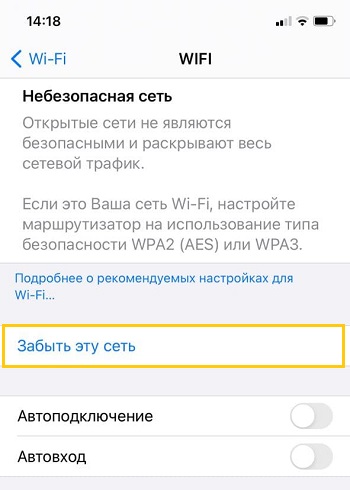
Kui äkki midagi ei tööta
Sel juhul ei tohiks te kedagi süüdistada. Sageli piisab ruuteri taaskäivitamiseks ja ühendus töötab korralikult. Samuti ei saa haiget oma telefoni seadete järelevalvet teha, kas sisestasite ekslikult midagi.

Järeldus
Kõik kasutajad seisavad perioodiliselt silmitsi telefoni ühendamise probleemiga WiFi-ga. Loodame, et pärast selle juhtimise lugemist pole teil selliseid küsimusi jäänud.
Kas kasutate telefonis wi-fi? Kas teil on sellega probleeme? Ootame teie vastuseid kommentaarides.
- « Esineja ei tööta iPhone'is, millised on põhjused ja mida teha
- Säilitamine sülearvutite puuteplaadil »

